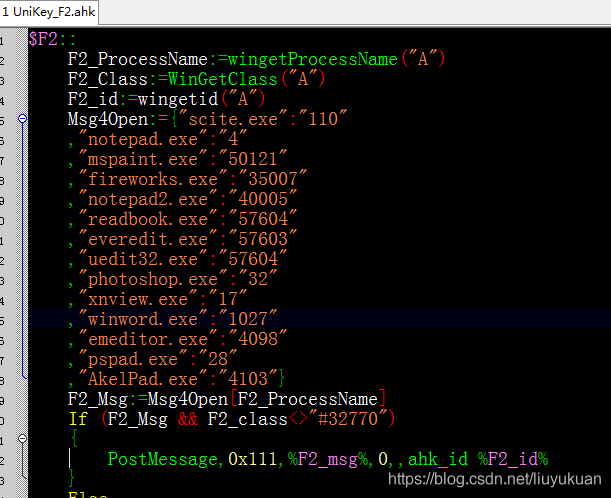键盘上的F1~F12是以F开头,那个F是什么意思,在计算机还是DOS时代的时候有这一系列的键吗?
这些键最早的作用是什么。在图形化界面越来越便利的时候,这些键的存在是否还是合理?
实际上远远在DOS之前这些功能键就存在了。IBM 3270才是F-key的真正始祖。在3270终端上,PF代表Programmed Function的意思,这些键的功能已经预先编好了。比如在telnet终端中,PF1是帮助,PF7/PF8是上下滚屏等等。这些键都是和文字输入没有直接关系,代表某一种系统功能。
IBM 3270有三种键盘,最早是没有PF-key的:

后面一款增加了F-key,不过是和顶上数字键复用的:

最后的F-key单独排列,这时有多达24个(没错,两排各12个PF键)。

后面这些功能太多,不能无休止地增加功能键数目,于是就有了各种修饰键,比如Alt,Ctrl等等。而且这些功能键的用途也是随着应用变化,不再是预先编好的,于是PF-key中的字母P就消失了。
经过PC的推广,这些功能键的位置才最终定型成我们现在看到的样子。
最初 IBM PC 的键盘没有那么多功能键,只有从 F1 到 F10,排列方式也和现在 12 个功能键以三个「四人帮」横列于键盘顶部的形式大相径庭——它们在键盘左手边排成两列紧挨的竖行,像这样:F1|F2,F3|F4,……,F9|F10,往下增长[1]。如下图所示[2]:
// 此乃 PC 太祖 XT 御用之物[3]

// 此乃 PC 高祖 AT 御用之物[4]

直到后来才出现 101 按键的布局并保留至今,见下图[2]:
// 此乃……未知世祖某某御用之物

每个按键具体负责什么功能,则取决于你正在使用的应用程序,或者操作系统命令行解释器。比方说 DOS,它的命令行解释器就是让用户在命令行中输入命令并解释执行(废话)的系统程序:COMMAND点COM [5]。我还依稀记得「F3 = 自动输入上一次命令自当前光标位置开始到末尾的内容」(@Fan 兄弟还提到「启动 BIOS」,似乎也是有的,却始终没有想起,还请恕我孤陋寡闻)。
道可道,非常道,所有东西都会消亡,F键们也不例外,不过在常用软件仍然需要F键之前,F键的消亡将是漫长的过程。
另外,键盘在很长的时间内恐怕都不会消亡。永远不要低估键盘的威力,只要文字没有消亡,直接用脑电波输入文字的方式不成熟之前(也就是我们老去之前),不论图形化界面多么发达,键盘精确快速输入的优势都不会被取代。好的图形界面主要是用来展示信息,而不是输入信息文字。用好键盘不仅可以大大提高电脑使用效率,而且能让你显得非常专业。
在图形化界面越来越便利的时候,这些键的存在是否还是合理?我认为是答案是肯定的。
正如 Adder 所说,键盘始终拥有「快速、直达」的优点。如今的屏幕尺寸与日俱增,相比四下乱窜的鼠标指针,功能键(也包括其他具备特定功能的快捷键)的便利性可谓是——伸腿瞪眼丸,颗颗速见效。// 注
[1]取自:Function key [2]图片取自:IBM PC keyboard [3]继 PC 元祖(「零号机」)大统,改年号 5160,「初号机」是也。参考:IBM Personal Computer XT [4]继太祖位,改年号 5170,并改祖制(8 位→16 位),「二号机」是也。参考:IBM Personal Computer/AT [5]「点」=「.」,这么写是因为知乎会把它的本来面目认作网址。另供参考:command.com_百度百科
--------------------------------------------------------华丽的分割线--------------------------------------------------------
以下 转自 pdf技巧之家 2019-12-01
F1(获取帮助)
我们平时使用电脑,遇到一些不懂的或者不会操作的问题,都是直接去找百度,其实按下F1就可以跳出帮助页面了。
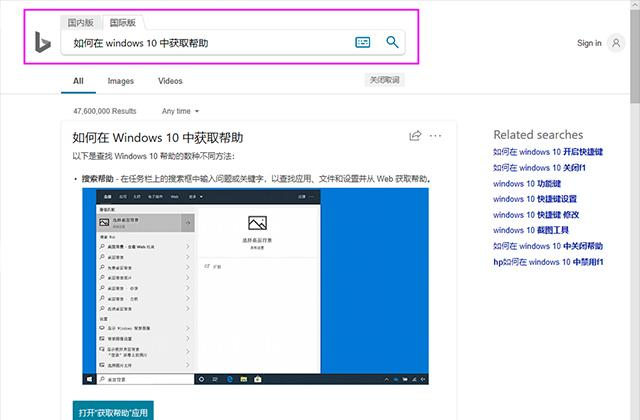
F2(重命名)
修改文件名称时,通常我们都会右击鼠标选择重命名,当你学会使用功能键F2的时候,就会觉得非常方便了。
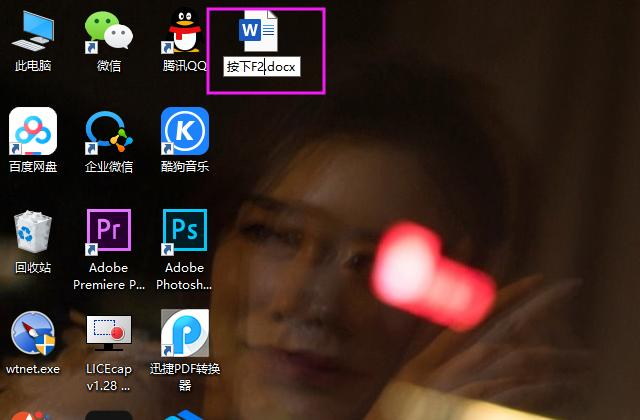
F3(搜索文件)
当我们打开我的电脑需要查找文件时,无需点开磁盘,只需要按下F3就能快速定位到搜索栏中,搜出你需要的文件。
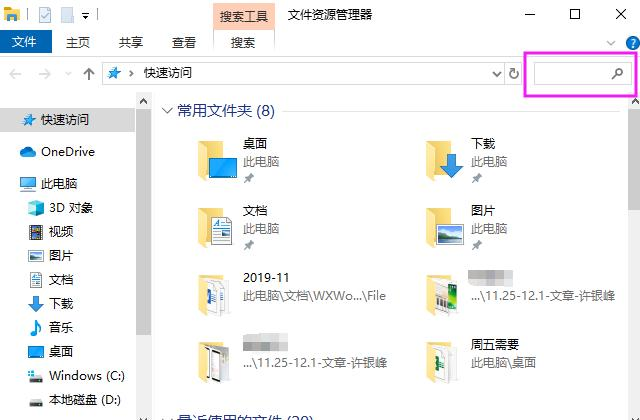
F4(历史网址)
使用F4键在浏览器中可以大显神通,如果我们不小心关闭了某个网页,使用这个功能键可以查看历史访问网址。
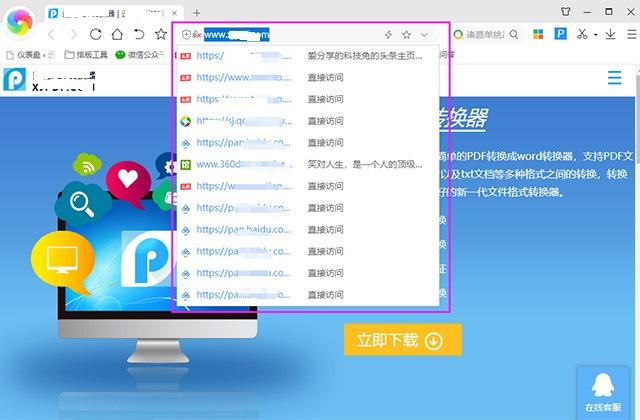
F5(刷新)
在12个功能键中,相信大家最熟悉、使用最多的就是F5键了吧,在电脑桌面、网页上,按下这个键可以刷新页面。
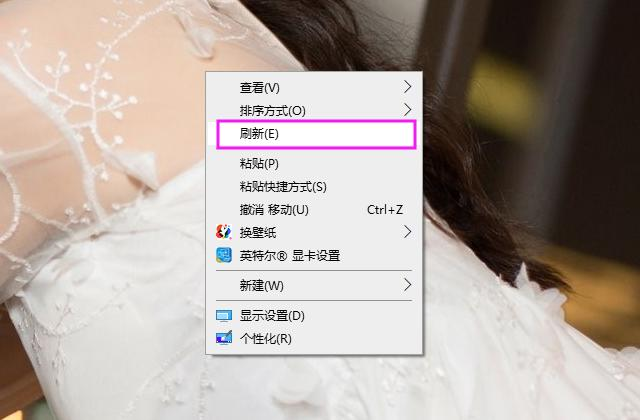
F6(选中网址)
同样这个键也是适用于浏览器中,当我们打开一个网页后,想要提取它的链接,直接按下F6即可选中当前网页网址。
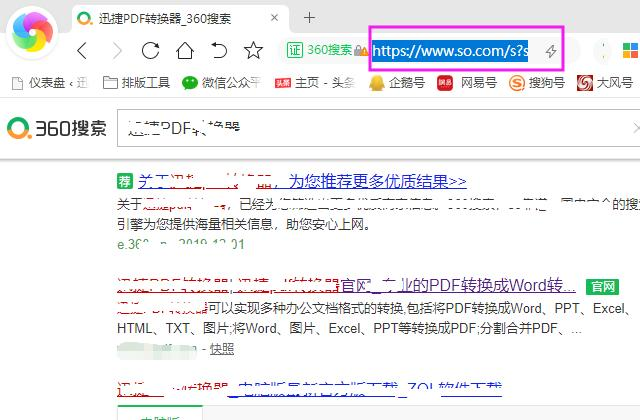
F7(调用命令)
一般我们都用不到这个功能键,但程序员经常会用到,是在CMD下面,调用“历史命令”的,在桌面上使用是没有反应的。
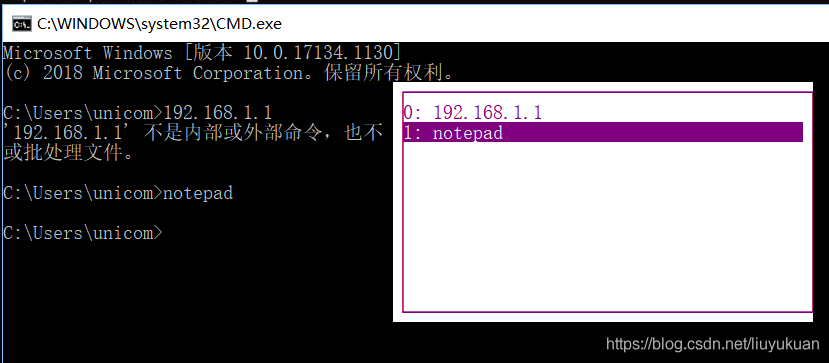
F8(调出高级菜单)
这个功能键也很冷门,仅仅在开机时那几秒才有机会使用,它的作用是调出高级选项菜单,当电脑出现故障检修时才有价值。

F9(降低音量)
F9的作用是非常尴尬的存在,我们系统自带的媒体播放器中,可以降低音量,感觉毫无用武之地,用鼠标拖动不香嘛?
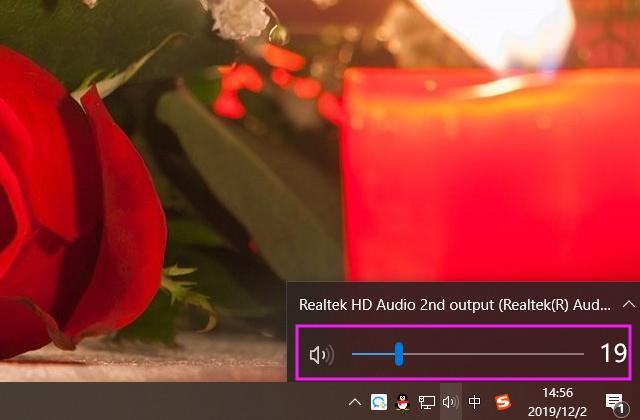
F10(快捷菜单)
这个键不是单独使用的,它要和Shift+F10组合起来使用,在使用键盘的情况下,可以当做鼠标的右键,将会弹出快捷菜单,基本上用的很少啦。
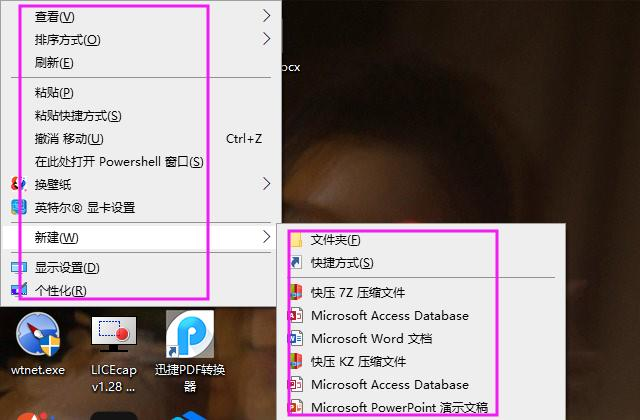
F11(全屏模式)
我们使用电脑浏览网页时,想要全屏浏览的话,按下F11键,就能进入全屏模式了,再次按下即可退出全屏模式。
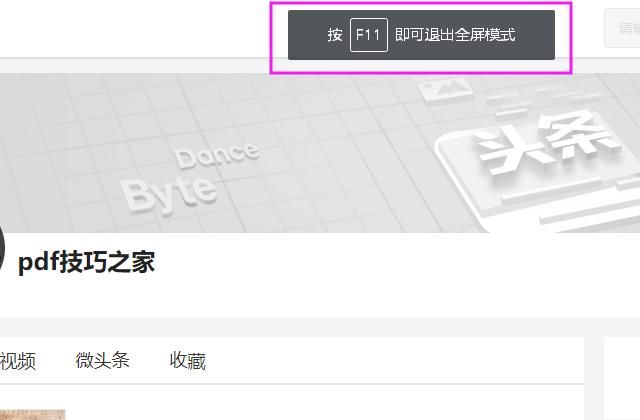
F12(查看代码)
学过代码的人都知道,在网页上按下F12键,可以查看网页源代码,让你熟知这个页面,此外在office软件中,F12也是另存为的快捷键。
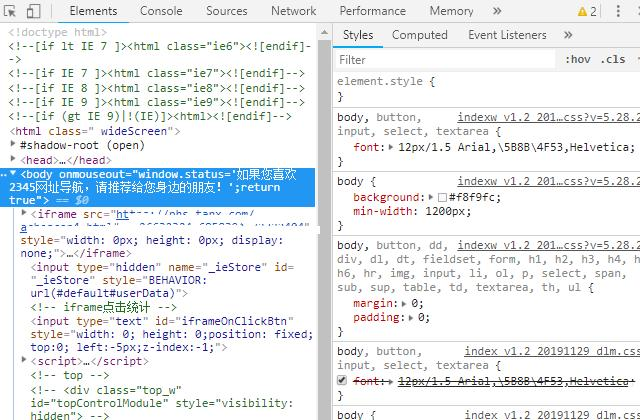
--------------------------------------------------------华丽的分割线--------------------------------------------------------
以下是ahker/geek/ 万年书妖的最佳实践,在各应用程序上的功能统一设定:
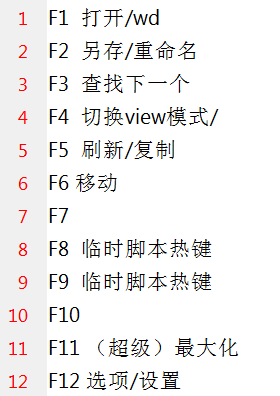
部分AHK代码
$F2::
F2_ProcessName:=wingetProcessName("A")
F2_Class:=WinGetClass("A")
F2_id:=wingetid("A")
Msg4Open:={"scite.exe":"110"
,"notepad.exe":"4"
,"mspaint.exe":"50121"
,"fireworks.exe":"35007"
,"notepad2.exe":"40005"
,"readbook.exe":"57604"
,"everedit.exe":"57603"
,"uedit32.exe":"57604"
,"photoshop.exe":"32"
,"xnview.exe":"17"
,"winword.exe":"1027"
,"emeditor.exe":"4098"
,"pspad.exe":"28"
,"AkelPad.exe":"4103"}
F2_Msg:=Msg4Open[F2_ProcessName]
If (F2_Msg && F2_class<>"#32770")
{
PostMessage,0x111,%F2_msg%,0,,ahk_id %F2_id%
}
Else
{
Send {F2}
}
return
; F2:在文本/文档编辑器中,“另存为”
; Unikey=按照热键统一改键
; Mapkey=根据窗口改键